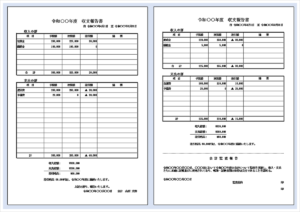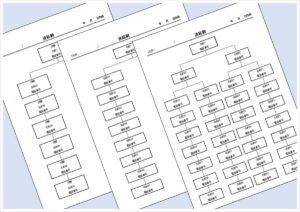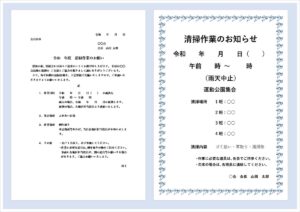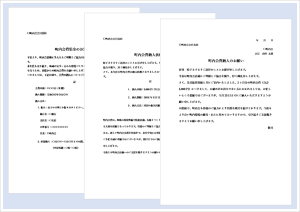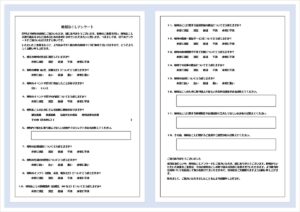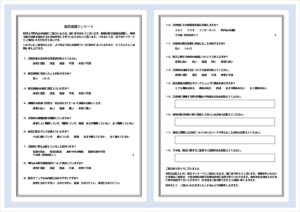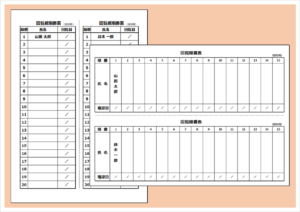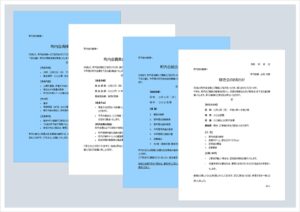目次
Wordで作成した控室の張り紙のテンプレートです、登録不要で使用できます。
イベントや会議で役立つ控室の張り紙テンプレートを掲載しています。
ダウンロードし印刷すればすぐに使用できます。
ここでは下の4種類を掲載しています。
4種類ともに、Word文書の1ページ目がA4縦用紙、2ページ目がA4横用紙になっています。
- テンプレート1: シンプルな「控室」だけの文字
- テンプレート2:「スタッフ控室」と「名前様 控室」
- テンプレート3:青い文字で「男性 控室」、赤い文字で「女性 控室」
- テンプレート4:枠付きで「御来賓 控室」と「名前1様 名前2様 控室」
フォントやフォントサイズ・色の変更など、Wordで自由にカスタマイズしご利用ください。
テンプレートは無料でダウンロードでき、すぐに使用できるので、まずはお試しください。
シンプルな「控室」だけの張り紙のテンプレート
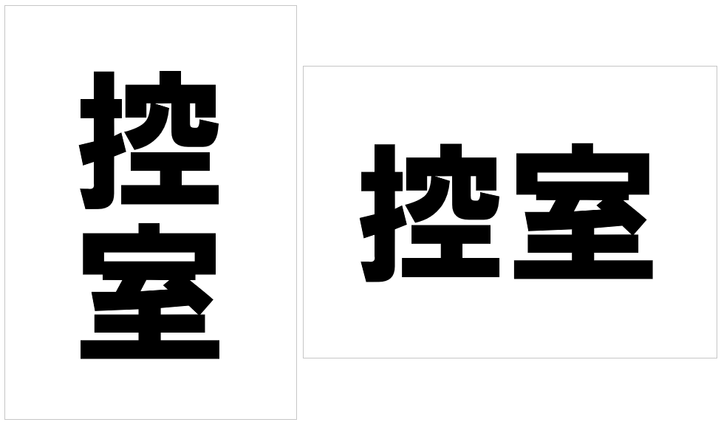
シンプルな「控室」だけの張り紙のカスタマイズ例
【カスタマイズ例 1: フォントと文字サイズの変更】
- フォントの変更: 視認性を高めるために「控室」の文字フォントを変更します。例として、太く視認性の高いフォント(例: Arial Bold、MS ゴシック)にすることで、遠くからでも文字が目立つようになります。
- 文字サイズの変更: 大きな会場で使用する場合、文字サイズを大きくして読みやすくします。標準のサイズから72ptやそれ以上に拡大することで、より目立ちます。
【カスタマイズ例 2: 色の追加】
- 背景色の追加: 目立たせるための背景色を追加します。たとえば、薄いグレーや淡いブルーを背景に使うと、視覚的に落ち着きがあり、わかりやすいデザインになります。
- 文字色の変更: 文字を黒ではなく、より目立つ色に変更します。例えば、控室が男性用であれば青、女性用であればピンクなどを採用することで、より一目でわかるデザインになります。
【カスタマイズ例 3: アイコンの追加】
- シンボルアイコンの挿入: 「控室」の横や下に、控室のアイコンやシンプルなイラストを追加します。例えば、椅子やドアのアイコンを追加することで、控室の場所をわかりやすくすることができます。
【カスタマイズ例 4: 控室の詳細情報の追加】
- 使用者の名前や用途を追記: 単純な「控室」文字に加えて、特定の利用者やグループ向けの情報を追加します。例: 「控室(スタッフ専用)」や「控室(VIP用)」など、使用する人に合わせた情報を追加します。
- QRコードの挿入: イベントや会議などで、会場内の案内図を表示するQRコードを挿入することで、参加者が控室の場所を確認しやすくなります。
【カスタマイズ例 5: フレームの追加】
- 枠線の追加: 張り紙に枠を設けることで、控室の案内がシンプルながらもはっきりと区別されるデザインに仕上げます。例えば、黒やグレーのシンプルな枠線を追加することで、目立ちやすくなります。
これらのカスタマイズにより、シンプルな「控室」だけの張り紙が、使用シーンに応じてより効果的で視覚的に魅力的なものになります。Wordで簡単にカスタマイズ可能なため、用途に合わせて自由に調整してください。
セキュリティアプリの動作環境で作成しています。
Excelテンプレート1の無料ダウンロード
スタッフ控室、来賓控室用のWordテンプレート
1ページ目の「スタッフ控室」がA4縦、2ページ目の「○様控室」がA4横のレイアウトになっています。
すべてWordのDOCX形式なので、イベントに合わせて自由に編集が可能です。
「スタッフ控室」と「名前様 控室」の張り紙のテンプレート
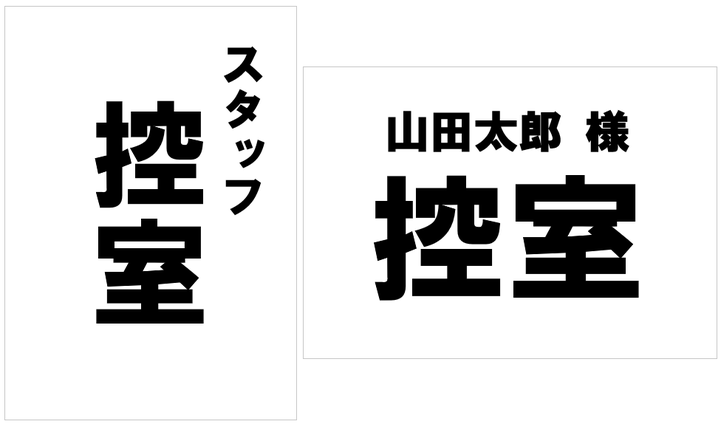
「スタッフ控室」と「名前様 控室」の張り紙のカスタマイズ例
【カスタマイズ例 1: フォントと文字サイズの変更】
- フォントの変更: フォントをイベントの雰囲気に合わせて変更します。例として、フォーマルなイベントであれば、明朝体やTimes New Romanなどの落ち着いたフォントにし、カジュアルなイベントではArialやCalibriといったシンプルで見やすいフォントにします。
- 文字サイズの調整: 控室が大きな会場で使われる場合、文字サイズを72ptやそれ以上に拡大して、遠くからでも視認できるようにします。
【カスタマイズ例 2: 色の追加】
- 文字色の変更: 文字色をカスタマイズすることで、見やすさと用途を反映させます。たとえば、「スタッフ控室」は落ち着いた色(青やグレー)、「名前様 控室」は目立たせるために金色や緑を使用します。また、複数の控室がある場合、名前ごとに異なる色を使用すると、区別がしやすくなります。
- 背景色の追加: 目立たせたい場合は、背景色に淡い色(薄いブルーや淡いベージュ)にすることで、張り紙が目に留まりやすくなります。
【カスタマイズ例 3: 名前の強調と追加情報】
- 名前の強調: 「山田太郎様 控室」などの名前を太字や大きな文字サイズで強調し、特別感を出します。名前部分のフォントサイズを他の部分よりも大きくすることで、個別の控室であることを明確に伝えることができます。
- 所属や役職を追記: 「山田太郎様 控室」に、役職や所属を追加することで、誰に使われる控室なのかを明確にします。例: 「山田太郎様(〇〇株式会社 代表取締役)控室」などです。
【カスタマイズ例 4: アイコンやシンボルの追加】
- アイコンの挿入: 「スタッフ控室」や「名前様 控室」の文字の横に、シンプルなアイコン(人のシルエットや星マーク)を挿入することで、ビジュアル面でわかりやすい張り紙にカスタマイズできます。
- QRコードの追加: 会場案内をデジタルで行いたい場合、控室の場所やマップを表示できるQRコードを追加するのも効果的です。QRコードをスマホでスキャンすると、控室の位置や他の会場案内を見ることができるようにします。
【カスタマイズ例 5: フレームや装飾の追加】
- 枠線やフレームの追加: シンプルな張り紙に枠線を付け加えることで、区別がつきやすくなります。例えば、「スタッフ控室」にはシンプルな黒やグレーの枠線、「名前様 控室」にはより装飾的な金色やシルバーの枠を追加することで、高級感や特別感が演出できます。
- 縁取りや影を追加: 名前の文字に影や縁取りを加えることで、より強調されて見やすくなり、インパクトを与えることができます。
【カスタマイズ例 6: 簡単な装飾やメッセージの追加】
- メッセージや注意事項の追加: 「スタッフ控室」に「関係者以外立入禁止」といった注意事項を追加することで、利用者以外が入室しないようにします。また、特定の個人の控室には「リラックスしてお過ごしください」などのメッセージを加えることで、ホスピタリティを感じさせるデザインになります。
- 装飾の追加: イベントや会議のテーマに合わせて、装飾的なエレメント(例えば、星や花などのシンボル)を追加することで、見た目にも魅力的な張り紙に仕上げることができます。
これらのカスタマイズ例により、「スタッフ控室」と「名前様 控室」の張り紙が、特定の状況やイベントに合わせてさらに見やすく、用途に応じたデザインになります。
セキュリティアプリの動作環境で作成しています。
Excelテンプレート2の無料ダウンロード
青い文字で「男性 控室」、赤い文字で「女性 控室」の張り紙のテンプレート
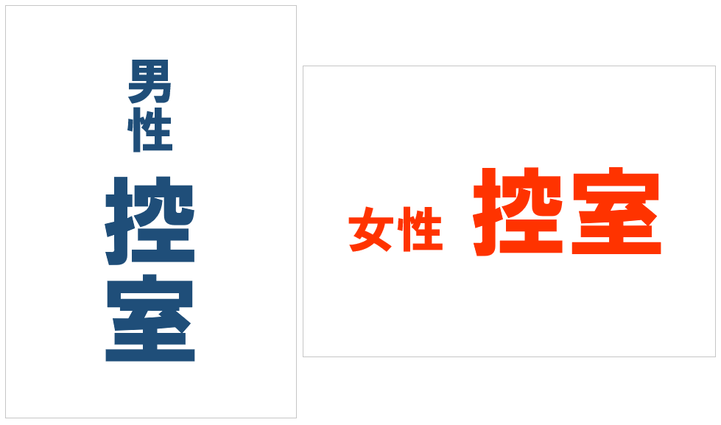
青い文字で「男性 控室」、赤い文字で「女性 控室」の張り紙のカスタマイズ例
【カスタマイズ例 1: フォントと文字サイズの変更】
- フォントの変更: イベントの雰囲気や会場のテーマに合わせてフォントを変更します。たとえば、フォーマルなイベントであれば、明朝体やTimes New Romanなどを使用し、カジュアルなイベントやスポーツ関連なら、ArialやImpactなどのはっきりしたフォントを選びます。
- 文字サイズの調整: 「男性 控室」「女性 控室」の文字サイズを、より目立つように72pt以上に設定します。控室が広い会場にある場合、さらに大きなサイズに調整して、遠くからでも見えるようにします。
【カスタマイズ例 2: アイコンやイラストの追加】
- シンボルやアイコンの追加: 「男性 控室」には男性のシンボルやシルエット、「女性 控室」には女性のシンボルを追加することで、視覚的にわかりやすいデザインにします。アイコンはシンプルなものを使用し、文字の左側や上部に配置すると効果的です。
- 装飾的なデザイン: 「男性 控室」には青いシンプルなラインや模様を、「女性 控室」には赤い装飾的なデザイン(例えば花やリボンのモチーフ)を追加して、性別に応じた控室の違いを強調します。
【カスタマイズ例 3: 背景色や枠の追加】
- 背景色のカスタマイズ: 男性控室と女性控室をはっきり区別するために、背景色を追加します。たとえば、「男性 控室」には淡いブルーやグレーの背景色を、「女性 控室」にはピンクや薄い赤を背景色として設定すると、文字と色のコントラストが強調され、見やすくなります。
- 枠線やフレームの追加: シンプルな張り紙に黒やグレーの枠線を追加することで、デザインが引き締まり、会場内でより目立ちます。枠線はシンプルでも良いですが、男性控室には直線的でシャープなライン、女性控室には柔らかい曲線を使ったデザインにすることで、個々の特徴を際立たせることができます。
【カスタマイズ例 4: 色の工夫】
- 文字色のカスタマイズ: すでに男性は青、女性は赤になっていますが、よりはっきりと認識できるよう、文字の縁取りを追加することも考えられます。例えば、青文字の「男性 控室」には黒い縁取りを、赤文字の「女性 控室」には白い縁取りを加えることで、背景が複雑な場所でも文字が際立つように工夫できます。
- 色のトーン変更: 青や赤の色合いをイベントや会場に合わせて調整することもおすすめです。たとえば、より落ち着いたトーンの青や赤を選ぶことで、フォーマルなイベントにも対応できます。
【カスタマイズ例 5: 詳細情報の追加】
- 役職や所属の追加: 控室が特定のイベントや会議用である場合、「男性 控室」「女性 控室」の下に、その控室を使う人の役職や所属を追記することで、よりわかりやすくなります。例: 「男性 控室(スタッフ専用)」や「女性 控室(ゲスト専用)」などです。
- QRコードの挿入: イベントや会議の際、会場案内や控室の詳細をスマホで確認できるよう、QRコードを追加することも有効です。
【カスタマイズ例 6: 簡単な装飾や注意事項の追加】
- 装飾の追加: 青いラインや赤いリボンなど、性別に関連した装飾を追加して、デザインをより魅力的にします。イベントや会場のテーマに応じて、適切なモチーフを選びます。
- 注意事項の追加: 「男性 控室」「女性 控室」の下に「関係者以外立入禁止」や「使用後は清掃をお願いします」といった注意事項を追加し、控室の利用に関するルールを明確にすることも可能です。
これらのカスタマイズ例により、「男性 控室」と「女性 控室」の張り紙が、使用する会場やイベントの雰囲気に応じて、よりわかりやすく、用途に合わせたものになります。
セキュリティアプリの動作環境で作成しています。
Excelテンプレート3の無料ダウンロード
枠付きで「御来賓 控室」と「名前1様 名前2様 控室」の張り紙のテンプレート

枠付きで「御来賓 控室」と「名前1様 名前2様 控室」の張り紙のテンプレートのカスタマイズ例
【カスタマイズ例 1: フォントと文字サイズの変更】
- フォントの変更: フォントを、フォーマル感のあるものに変更します。例えば、Times New Romanや游明朝など、上品で洗練された印象を与えるフォントを使用します。
- 文字サイズの調整: 来賓に対して尊敬を示すため、文字を大きくし、中央に配置して目立たせます。特に、名前部分を強調したい場合は、名前のフォントサイズを1.5倍程度に大きくすることで、個別に対応している感が伝わります。
【カスタマイズ例 2: 枠線のカスタマイズ】
- 装飾的な枠線の追加: 単なるシンプルな枠ではなく、装飾的なフレームを追加することで、特別な来賓向けであることを強調します。例えば、ゴールドやシルバーの枠、またはクラシックなデザインのフレームを追加することで、品格を演出できます。
- 枠の太さの調整: 枠線を太めに設定することで、文字をより引き立たせます。来賓向けの張り紙は、しっかりとした枠線を使うことで、特別感を出します。
【カスタマイズ例 3: 色の工夫】
- 文字色の変更: 高級感を演出するために、文字色を黒やダークブルー、ダークグリーンに設定すると、フォーマルな場面でも使用しやすくなります。特に「御来賓 控室」という文字にゴールドやダークネイビーを使用すると、格式高い印象になります。
- 背景色の追加: 枠の内側に淡いベージュやライトグレーなどの背景色を追加することで、シンプルながらも高級感を持たせます。背景と文字のコントラストがしっかりしていれば、より視認性が高くなります。
【カスタマイズ例 4: アイコンや装飾の追加】
- シンボルやモチーフの追加: フォーマルなイベントであれば、来賓を象徴するシンボル(例えば王冠や盾、星など)を、名前や控室の文字の上や横に配置することで、特別な控室であることを強調できます。
- デザインモチーフの挿入: 枠内に繊細なラインや装飾的なモチーフを追加することで、文字を引き立て、全体のバランスを整えることができます。控室がVIP用であれば、クラシックな装飾やリボンモチーフが適しています。
【カスタマイズ例 5: 名前の強調とカスタム情報】
- 名前の配置と強調: 「山田太郎様 鈴木一郎様」のように、名前を中央に配置し、少し大きめのフォントで強調します。名前部分にボールドを使用して、目立たせることで、個別に案内された控室であることが明確になります。
- 役職や所属を追加: さらに丁寧な対応を示すために、名前の下に役職や会社名を追加します。例: 「山田太郎様(〇〇株式会社 代表取締役)」「鈴木一郎様(株式会社〇〇 専務取締役)」など、来賓に対して敬意を示します。
【カスタマイズ例 6: QRコードや追加情報】
- QRコードの追加: 張り紙にQRコードを追加し、控室の場所やその他の会場案内が見られるようにします。特に大規模なイベントや式典では、来賓がQRコードをスマホで読み取って詳細な情報を確認できるようにしておくと、案内がさらに便利になります。
- メッセージの追加: 「リラックスしてお過ごしください」や「特別なご案内をお待ちしております」などの簡単なメッセージを追加することで、来賓に対してのホスピタリティが表現できます。
【カスタマイズ例 7: 特別感を引き立たせるレイアウト】
- 中央揃えのデザイン: 名前や「御来賓 控室」という言葉をすべて中央に揃えて配置し、上品で洗練されたレイアウトにします。中央揃えのデザインはフォーマルな場面に非常に適しており、来賓に特別感を与えることができます。
- 上下に余白を設ける: 上下に十分な余白を持たせ、デザインに余裕を持たせることで、控室が特別な来賓向けであることを強調できます。余白は白が基調で、シンプルかつ洗練された印象を与えます。
これらのカスタマイズ例により、「御来賓 控室」と「名前1様 名前2様 控室」の張り紙が、特別な来賓にふさわしい、高級感や格式を感じさせるデザインになります。
セキュリティアプリの動作環境で作成しています。